Google เลนส์ถูกเปิดเผยครั้งแรกพร้อมกับ Pixel 2 ของ Google ($ 649 ที่ Google Store) และ Pixel 2 XL ($ 849 ที่ Google Store) โทรศัพท์เป็นเครื่องมือที่ช่วยให้ผู้ใช้สามารถระบุวัตถุในโลกแห่งความจริง ตั้งแต่นั้นเป็นต้นมา Google ได้ขยายเลนส์ไปยังโทรศัพท์ Android มากขึ้นและยังมีแผนที่จะนำคุณสมบัตินี้ไปใช้กับ iPhone

เพิ่มเติมจากกิจกรรมของ Google
- Google Pixel 2, XL ใช้กับ iPhone X ที่มีด้านที่สามารถปรับขยายได้
- Google ประกาศ Pixelbook Chromebook
- Google Home Mini: ลำโพงอัจฉริยะ $ 49 กำลังจะมา 19 ตุลาคม
- ดูความคุ้มครอง Google ทั้งหมดของเรา
มันทำอะไร?
Google Lens ใช้กล้องในโทรศัพท์เพื่อสแกนรายการข้อความและเอกสารต่าง ๆ และเปิดเผยข้อมูลที่เกี่ยวข้องเกี่ยวกับสิ่งที่เห็น ตัวอย่างของวิธีการใช้งาน ได้แก่ :
- ระบุประเภทของดอกไม้ในภาพถ่าย
- ระบุรายละเอียดเกี่ยวกับภาพยนตร์ตามโปสเตอร์
- แสดงความเห็นและการให้คะแนนสำหรับธุรกิจตามหน้าร้าน
- สแกนใบปลิวหรือเอกสารและระบุที่อยู่อีเมลหมายเลขโทรศัพท์ ฯลฯ
กล่าวโดยย่อ: เลนส์จะสแกนรูปภาพที่คุณถ่ายหรือบันทึกและให้ข้อมูลเพิ่มเติมเกี่ยวกับสิ่งที่อยู่ ใน ภาพถ่าย
ไม่เฉพาะพิกเซลอีกต่อไป
เมื่อเปิดตัว Google Lens เป็นเอกสิทธิ์ของผู้เล่นตัวจริงในโทรศัพท์ Google Pixel อย่างไรก็ตามในเดือนกุมภาพันธ์ Google ประกาศว่า Lens จะเปิดตัวโทรศัพท์ Samsung, Huawei, LG, Motorola และ HMD / Nokia ผ่าน Google Assistant ในไม่ช้า แอพ iOS Google Photos จะได้รับการอัปเดตเพิ่มเลนส์ในกระบวนการด้วย
วิธีใช้งาน
แอพ Lens ไม่ใช่แอพเลย ที่จริงแล้วมันสร้างขึ้นโดยตรงใน Google Photos และ Google Assistant ในขณะที่ Google ยังคงผลักเลนส์ออกมาในที่สุดคุณจะเห็นไอคอนเลนส์ในแอปรูปภาพและผู้ช่วย

เมื่อดูภาพถ่ายในแอพรูปภาพให้แตะที่ไอคอนเลนส์ Google และจุดจำนวนมากจะเต้นไปรอบ ๆ หน้าจอในฐานะผู้ช่วยวิเคราะห์สิ่งต่าง ๆ ในภาพถ่าย ไม่กี่วินาทีต่อมาผู้ช่วยจะนำเสนอตัวเลือกต่างๆหรือเดาว่ามีอะไรอยู่ในภาพ

การใช้ Google Lens โดยตรงจากผู้ช่วยนั้นเป็นเรื่องง่าย เปิดผู้ช่วยจากนั้นแตะปุ่มเลนส์ จากนั้นคุณต้องแตะสิ่งที่คุณพยายามระบุหรือใช้เลนส์
อัปเดต, 27 กุมภาพันธ์: เรื่องนี้ได้รับการเผยแพร่ครั้งแรกในวันที่ 4 ตุลาคม 2017 และได้รับการปรับปรุงให้มีคุณสมบัติใหม่











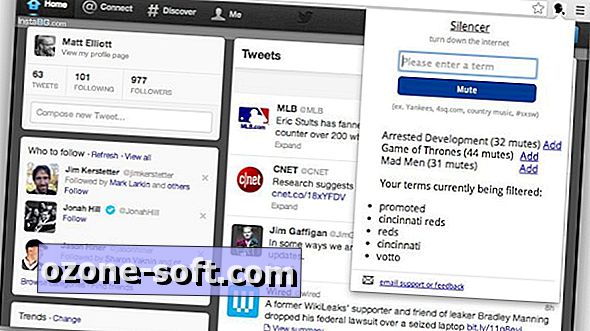


แสดงความคิดเห็นของคุณ